爱奇艺是一款专注视频播放的客户端软件,可免费观看高清正版影视。其中缓存节目功能受很多用户喜爱,缓存视频格式都是QSV,有什么方法可以把爱奇艺QSV视频转成MP4格式?利用奇艺qsv转换工具(qsv视频格式转换器)可以将QSV格式转换成mp4格式。有需要的继续往下看操作方法。
具体方法如下:
1、首先大家可以下载好自己需要转换格式的视频文件,qsv视频文件可以通过官方客户端下载。
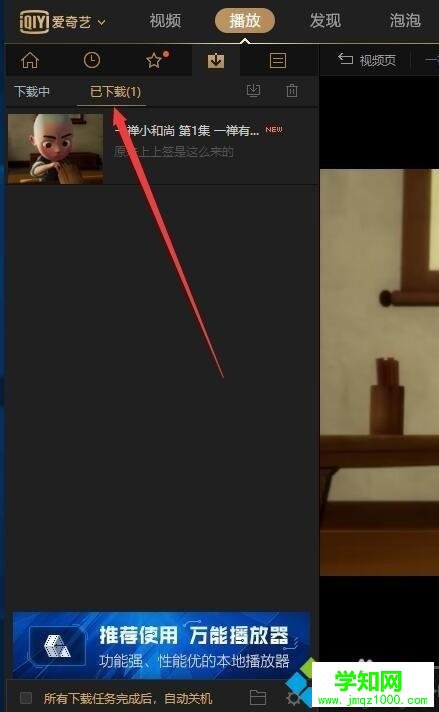
2、现在完成后找到下载好的视频文件位置。
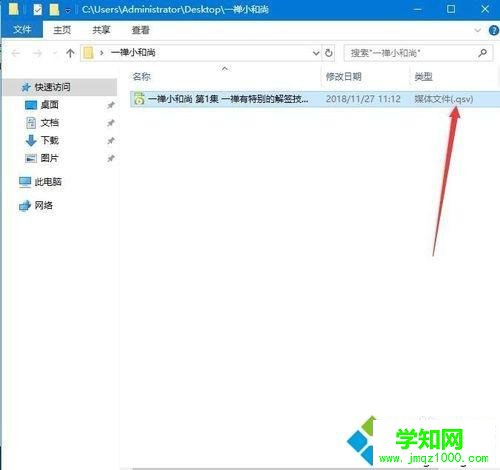
3、然后大家我们的格式转换器。
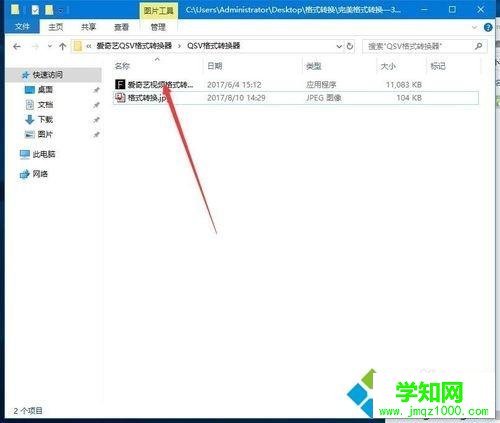
4、然后选择添加文件,添加需要转换的视频文件即可。
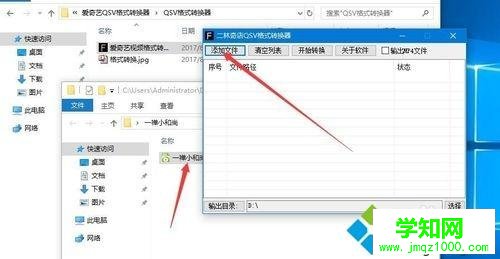
5、添加完成后,点击有上角的输出MP4html' target='_blank'>文件格式,然后点击下方的选择自己需要输出文件的位置,也就是输出后的文件夹。
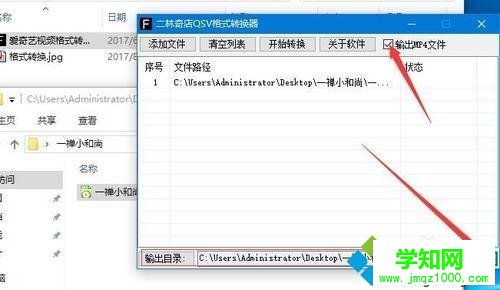
6、这里我们点击开始转换。
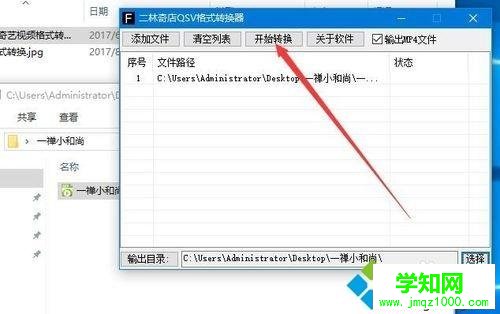
7、现在大家就可以看见软件里面显示转换完成,新转换好的MP4文件也出来了。
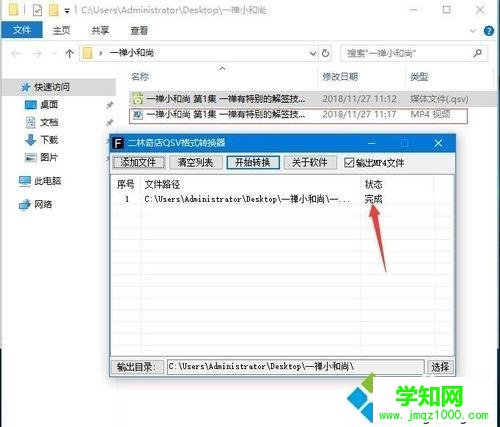
参考上述教程设置之后,爱奇艺QSV视频轻松转成MP4格式了,是不是很简单?希望能够帮助到大家。
郑重声明:本文版权归原作者所有,转载文章仅为传播更多信息之目的,如作者信息标记有误,请第一时间联系我们修改或删除,多谢。
新闻热点
疑难解答